윈도우 사용시 마이크로소프트 계정이 있다면 설정 동기화등 좋은 점이 있는데요. 생성 해서 잘 사용 하다 가입 했던 메일을 사용 하지 않게 되거나 여러가지 사정으로 접속 할 수 없는 경우 난감할 수 있습니다.
하지만 일반적인 사이트 가입 의 그것 과 는 다르게 마이크로소프트 계정에서 메일 주소를 변경해서 사용 할 수 있습니다.
그래서 오늘은 마이크로소프트 계정 에 가입된 기본 이메일 주소를 새로운 메일로 변경 하는 방법에 대해서 알아 보겠습니다.
튜토리얼 환경 : 윈도우10, 엣지브라우저
마이크로소프트 계정 기본 이메일 변경 하기
마이크로소프트 계정 페이지에 접속 후 새로운 메일을 등록 하는 과정 입니다.
적용 순서를 안내 하겠습니다.
1. 마이크로소프트 계정 페이지 접속
마이크로소프트 계정 페이지에 접속 을 해야 합니다.
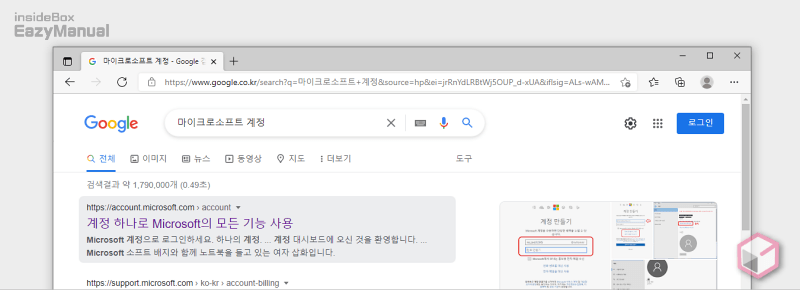
- 선호 하는 검색 엔진 에서 "마이크로소프트 계정" 등으로 검색을 합니다.
- 검색 결과 중 상단에 위치한 계정 하나로 Microsoft의 모든 기능 사용 링크를 클릭 해 접속 해 줍니다. 아래 바로가기를 이용하면 조금 더 빠르게 이동 할 수 있습니다.
바로가기: Microsoft 계정 홈
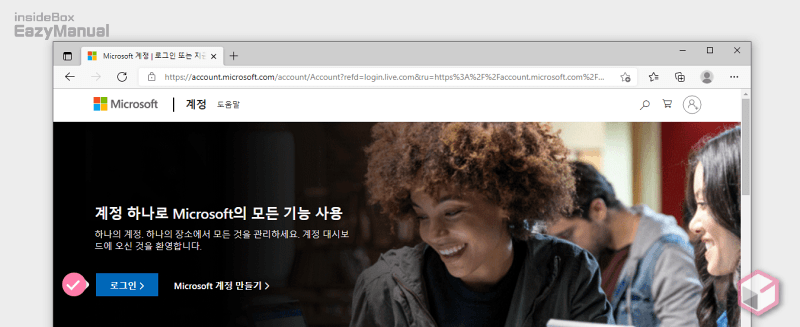
- 마이크로 소프트 계정 페이지로 이동 후 계정 로그인을 위해 로그인> 버튼을 클릭 해 줍니다.
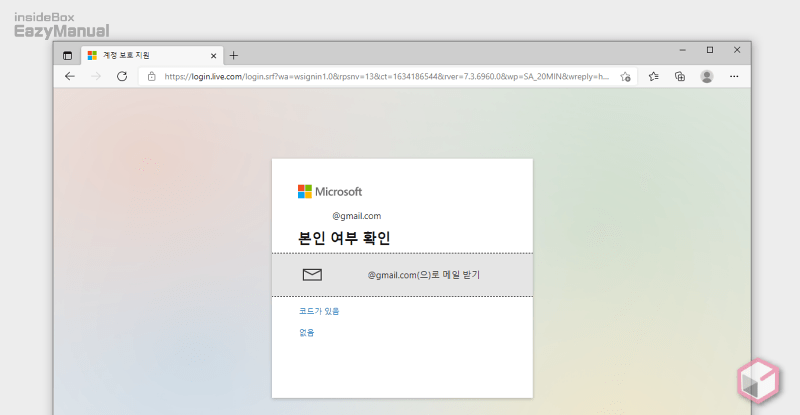
- 로그인 메일 과 비밀번호를 입력 후 본인 여부 확인을 위해 이메일 인증 을 진행 합니다.
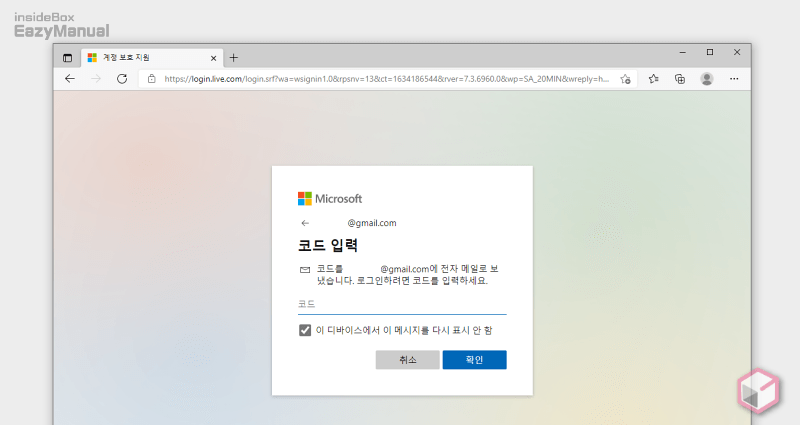
- 해당 메일로 숫자 조합의 코드가 수신 되면 값을 코드 텍스트 필드에 입력 한 다음 확인 버튼을 눌러 줍니다.
2. 변경 하고 싶은 이메일 등록
마이크로소프트 계정 페이지에 접속 후 새로운 이메일을 등록 하고 기존 메일을 삭제 하면 됩니다.
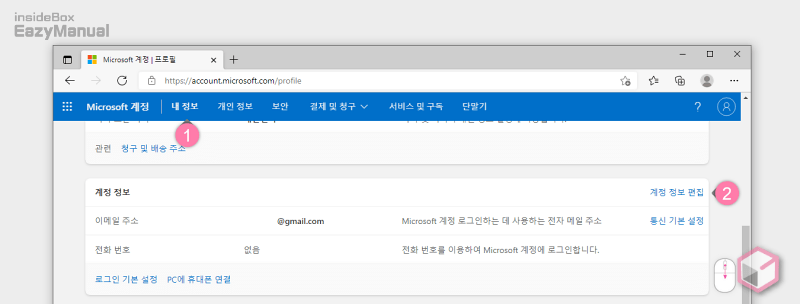
- 마이크로소프트 계정 페이지에 접속 후 상단 내 정보 (1) 탭으로 이동 합니다.
- '내 정보' 화면에서 아래로 조금 스크롤 해 '계정 정보' 섹션이 보이면 오른쪽 계정 정보 편집 (2) 메뉴를 클릭 합니다.
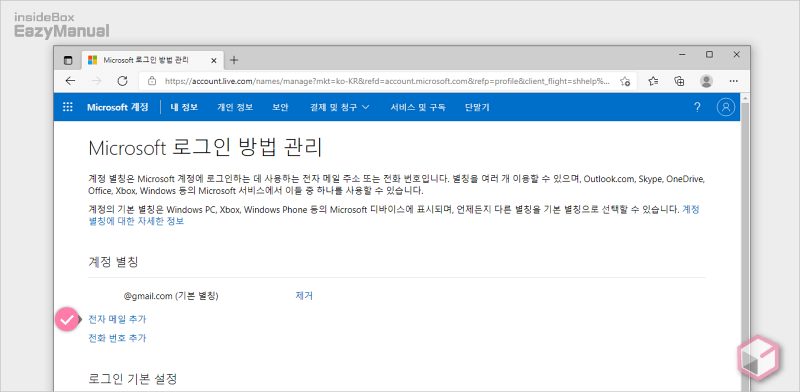
- 'Microsoft 로그인 방법 관리' 화면을 확인 할 수 있으며 '계정 별칭' 섹션에서 전자 메일 추가 를 클릭 해 줍니다.
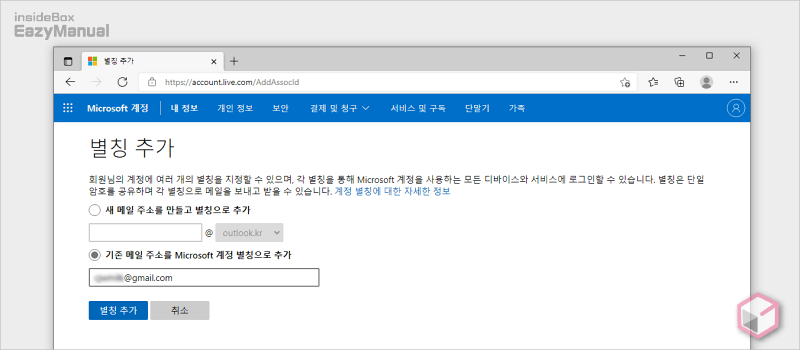
- 변경 하고 싶은 메일 형식을 지정 한 다음 별칭 추가 버튼을 눌러 줍니다.
- 새 메일 주소를 만들고 별칭으로 추가 : outlook.com 또는 outlook.kr 이메일 주소를 선택 하여 새로 생성 할 수 있습니다.
- 기존 메일 주소를 Microsoft 계정 별칭으로 추가 : 구글, 네이버 등 현재 사용하는 메일 주소를 추가 할 수 있습니다.
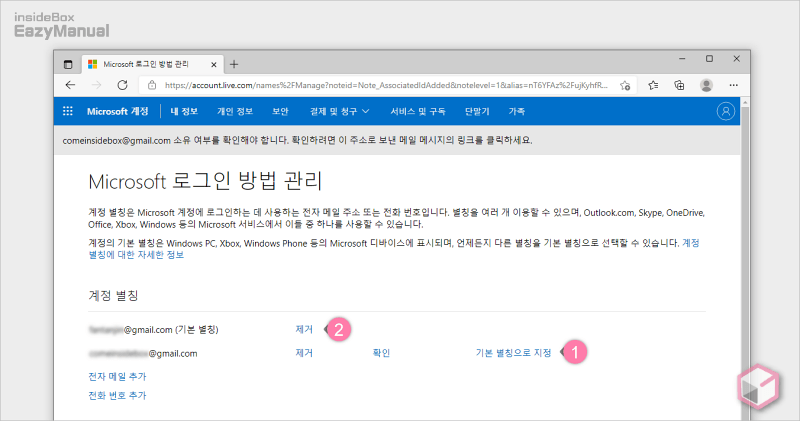
- '계정 별칭' 섹션에 기존에 있던 메일 주소와 새롭게 추가된 메일이 같이 확인 되며 이중 새로 추가한 메일을 기본 별칭으로 지정 (1) 합니다.
- 기본 별칭을 변경 한 다음, 기존에 등록 되어 있던 메일 주소를 제거 (2) 링크를 이용해 삭제 하면 됩니다.
마무리
이렇게 마이크로소프트 계정 에 가입된 기본 이메일 주소를 새로운 메일로 변경 하는 방법에 대해 알아 보았습니다.
일반적인 사이트들은 이메일을 한번 정하면 변경이 되지 않는 곳이 대부분 인데 마이크로소프트 는 계정 이메일을 변경 할 수 있어 좋은 것 같습니다.
사용하는 이메일 계정에 접근이 안되거나 여러가지 이유로 변경 해야 하는 경우 위 내용을 참고 하여 새롭게 등록 후 사용해 보시 길 바랍니다.
